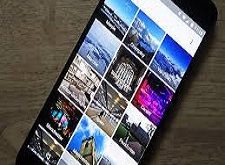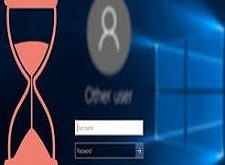اخر تحديث في مايو 27, 2023 بواسطة حمدي بانجار
كيفية توصيل جهاز الكمبيوتر بشاشة التلفاز والتحكم بها ومشاركتها لمشاهدة افضل
في بعض الأحيان ، سيكون لديك شيء ما على جهاز الكمبيوتر ترغب في تشغيله على التلفزيون. ربما نزّلت فيلمًا أو تم إرسال مقطع فيديو يظهر لأفراد عائلتك ترغب في مشاهدته على شاشة أكبر .
يمكن الآن توصيل تلفزيون حديث بجهاز كمبيوتر مكتبي أو كمبيوتر محمول. بهذه الطريقة ، يصبح جهاز الكمبيوتر الخاص بك جهاز تشغيل ، مع التلفزيون يعمل كشاشة.
يعد استخدام كابل HDMI (واجهة الوسائط المتعددة عالية الوضوح) أسهل طريقة للقيام بذلك.
ملاحظة: تتراوح هذه الكابلات بشكل كبير في السعر. ومع ذلك ، يوافق الخبراء على أنه لا يمكن تحقيق أي شيء عن طريق شراء كابل “مصمم” أكثر تكلفة – يجب أن يكون العمل رخيصًا نسبيًا بشكل كافٍ.
لهذا سوف تحتاج الى :-
- جهاز كمبيوتر مزودًا بمنفذ HDMI “خارجي” وبطاقة صوت وبطاقة فيديو
- جهاز تلفزيون مزود بمقبس إدخال HDMI
- كابل HDMI لتوصيل الاثنين.
الان اتبع هذه التعليمات خطوة بخطوة لتوصيل الكمبيوتر بالتلفزيون الخاص بك :-
الخطوة 1:
ضع الكمبيوتر المحمول بالقرب من التلفزيون أو تأكد من أن كمبيوتر سطح المكتب الخاص بك يقع بالقرب بما يكفي للوصول إليه عبر كبل HDMI. تأكد من إيقاف تشغيل كل من الكمبيوتر وجهاز التلفزيون الخاص بك.
الخطوة 2 منفذ HDMI:
في الجزء الخلفي من الكمبيوتر الخاص بك ستجد منفذ HDMI . يشبة قليلاً مثل مقبس USB ولكنه ليس مستطيلاً. سيتم تمييزه بـ “HDMI”.
كابل HDMI متشابة الاطراف ( انظر للصورة ادناه ) . ولا يهم أي طرف قمت بتوصيله بالكمبيوتر الخاص بك.
توجد رفرف على مقدمة التلفزيون أو جانبه أو على الجانب الخلفي من كابل الطاقة. تحته ، ستجد كل أنواع الأزرار ومقابس الإدخال. قم بتوصيل الطرف الآخر من كبل HDMI بالتلفزيون عبر مقبس HDMI الذي ستجده تحت الغطاء.
الخطوة 4:
قم بتشغيل التلفزيون الخاص بك. استخدم الزر “AV” في جهاز التحكم عن بُعد لتحديد إدخال AV “كمبيوتر شخصي”.
الخطوة 5:
قم بتشغيل جهاز الكمبيوتر الخاص بك. ستنفذ الآن “بروتوكول المصافحة” مع تلفازك. سيقدم التلفزيون لديك معلومات إلى جهاز الكمبيوتر عن التنسيق الذي يحتاجه من أجل قبول الفيديو. يجب أن تشاهد المعلومات من جهاز الكمبيوتر الخاص بك تظهر على شاشة التلفزيون. قد تحتاج إلى الموافقة على اثنين من التغييرات على جهاز الكمبيوتر الخاص بك. استخدم الماوس أو لوحة اللمس للنقر على الأزرار بالطريقة المعتادة.
الخطوة 6:
التلفزيون الخاص بك هو الآن شاشة الكمبيوتر. تأكد من تحديد الخيار “ملء الشاشة” على جهاز الكمبيوتر.
الخطوة 7:
ابدأ الفيلم الذي تريد مشاهدته. حرك مؤشر الماوس بعيدًا عن الشاشة بحيث لا تفسد أزرار “التشغيل” و “إيقاف مؤقت”. ولكن لا تقلق – إذا حركت الماوس مرة أخرى ، فستظهر مرة أخرى.
الخطوة 8:
عندما ينتهي الفيلم ، أغلق الملف الذي يحتوي على الفيلم أو الفيديو وأغلق جهاز الكمبيوتر الخاص بك. افصل كابل HDMI وحدد إدخالًا مختلفًا على زر “AV” في التلفزيون.
الأن اتبع هذه الخطوات لتوصيل كمبيوتر محمول بالتلفزيون لاسلكيا :-
ستحتاج الى :-
- جهاز كمبيوتر محمول متصل بالواي فاي
- جهاز تلفزيون مزود بخدمة الواي فاي
الخطوة 1:
قم بتشغيل التلفزيون والكمبيوتر.
الخطوة 2:
من قائمة التلفزيون ، قم بتمكين وضع Wi-Fi.
الخطوة 3:
حدد إدخال Wi-Fi على التلفزيون مثلما تفعل Video 1 و DVR وما إلى ذلك.
الخطوة 4:
على جهاز الكمبيوتر ، يجب أن يُطلب منك تحديد اتصال Wi-Fi بالتلفزيون. لدى بعض أجهزة الكمبيوتر (لاسيما سوني) زر مخصص على أجهزة الكمبيوتر المحمولة الخاصة بهم لتفعيل هذا الاتصال.
الخطوة 5:
اتبع تعليمات الشركة المصنعة للتلفزيون حول كيفية توصيل التلفزيون بشبكة Wi-Fi الخاصة بك. قد يكون من الضروري إدخال مفتاح الأمان أو كلمة المرور للسماح لشبكتك بالتعرف على التلفزيون كنقطة وصول (قد يكون من الضروري إعادة تشغيل جهاز راوتر الشبكة).
الخطوة 6:
قد يعرض التلفزيون رمز مرور مكونًا من أربعة أرقام للدخول إليه على جهاز الكمبيوتر.
اﻟﺧطوة 7:
ﯾﺟب أن ﯾﺗﻌرف اﻟﮐﻣﺑﯾوﺗر ﻋﻟﯽ اﻟﺗﻟﻔزﯾون ﮐﺗوﺻﯾل ﺟﮭﺎز
الخطوة 8:
حتى مع الإدخال الصحيح المحدد على التلفزيون ، قد لا ترى صورة. إذا كان الأمر كذلك ، فانتقل إلى لوحة التحكم في الكمبيوتر وحدد “ضبط دقة الشاشة”.
الخطوة 9:
سترى الصور لشاشتين مختلفتين. انقر على رقم العرض 2.
الخطوة 10 :
اختر الآن “تمديد سطح المكتب على جهاز العرض هذا” وانقر على “تطبيق”.
الخطوة 11:
يجب أن تعرض شاشة HDTV الآن صورة سطح مكتب Windows. إذا طُلب منك ذلك ، فانقر على “الحفاظ على إعدادات العرض”.
الخطوة 12:
قد تحتاج إلى ضبط الدقة للحصول على صورة أكبر على التلفزيون.
الخطوة 13:
قد تحتاج فتح النوافذ على شاشة الكمبيوتر إلى سحبها إلى التلفزيون.
الخطوة 14:
يجب الان ان يكون الضبط صحيحا ، ولكن يجب تحذيرك من أن شبكات Wi-Fi يمكن أن تكون صعبة عندما يتعلق الأمر بإضافة أجهزة أو إجراء تغييرات.
ملاحظة:
سيحصل مستخدمو Mac على إجراء مماثل لإعداد الشاشات المتعددة من خلال تفضيلات / عرض / ترتيب / عرض النظام ، إما لتوسيع سطح المكتب إلى شاشتين أو “المرآة” تمامًا على جهاز الكمبيوتر على التلفزيون.
أنتهى … كيفية توصيل جهاز الكمبيوتر بشاشة التلفاز والتحكم بها ومشاركتها لمشاهدة افضل
كيفية توصيل جهاز الكمبيوتر بشاشة التلفاز والتحكم بها ومشاركتها لمشاهدة افضل
الى هنا نكون وصلنا الى نهاية موضوعنا اليوم كيفية توصيل جهاز الكمبيوتر بشاشة التلفاز والتحكم بها ومشاركتها لمشاهدة افضل
والذي نتمنى ان ينال رضاكم واعجابكم
والى اللقاء في موضوع جديد شيق ورائع وحتى ذلك الحين لاتنسو الاهتمام بصحتكم وحفظكم الله …
اذا اعجبك الموضوع كيفية توصيل جهاز الكمبيوتر بشاشة التلفاز والتحكم بها ومشاركتها لمشاهدة افضل لاتنسى ان تقوم بمشاركتة على مواقع التواصل الاجتماعي ليستفيذ منه الغير,
كما نتمنى اشتراككم في قناة الموقع على اليوتيوب بالضغط هنا وكذلك الاشتراك في مجموعة الفيس بوك بالضغط هنا والتيليقرام بالضغط هنا وكذلك التسجيل بالموقع لتتمكنو من تحميل بعض الملفات الخاصة بالأعضاء
كما يمكنكم رفع ملفاتكم مجانا على مركز ملفات حضرموت التقنية بالضغط هنا ولاتترددو في وضع أي استفسارات للرد عليكم .
دمتم بكل ود والسلام عليكم ورحمة الله وبركاتة… حضرموت التقنية






![خمسة برامج حديثة للكمبيوتر تم تنشرها حديثا وتستحق التجربة [2020/3/22]](https://www.hd-tch.com/wp-content/uploads/2020/03/0-1-225x165.jpg)